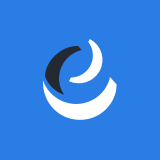2016.02.18
2020.01.06
Webマーケティング
Googleアナリティクスでまず最初に目をつけるべき項目

Googleアナリティクスは、無料ながら様々な機能が備わっており、たくさんの項目数値を多角度的に分析できる素晴らしいツールです。
しかし、あまりにも多機能がゆえにアクセス解析を始めたばかりの時は、いったいどこから目をつければ良いのか…どうしても戸惑ってしまうことがあります。
まだ使い方が分からない、操作に慣れないという方のために、最初に目をつけておくべき基本的な項目をご紹介します。
目をつけておくべきGoogleアナリティクスの項目
全体数値の把握、ユーザーサマリーの数値
左メニュー
ユーザー > サマリー
Googleアナリティクスにログインし、レポート画面を表示した時に最初に表示されるのが、「ユーザーサマリー」です。
ここには「セッション数」の月間数値グラフを中心に「ページビュー数」「平均セッション時間」など、ユーザーがWebサイトに訪れたときに集計される直接的な数値の全体像が表示されます。
まずは集計期間を設定する
レポート画面の右上に集計期間の日付を設定する項目があります。
レポートのデフォルト表示では、現在アナリティクスを見ている日の前日より1月以前の集計結果が表示されますが、集計期間を「4月間」など区切りをつけることから始めます。
これにより、期間ごとの数値比較や増減をみることができるようになります。
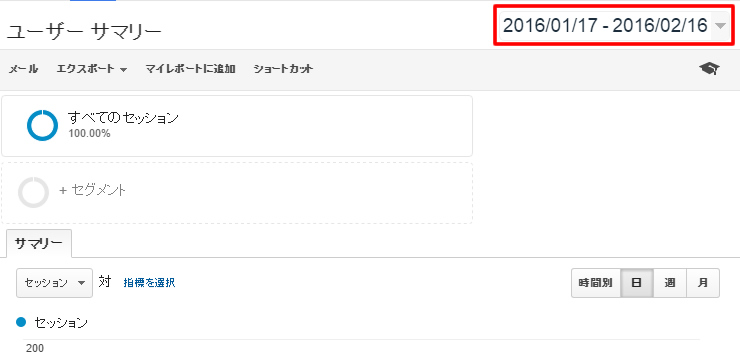
流入経路の把握
左メニュー
集客 > サマリー > すべてのトラフィック
ユーザーのWebサイトへの流入経路をみることができます。
検索エンジンからの流入はどれくらいか? SNSからの流入は?といった、サイトへ訪れる直前のページ(referral)の数値や比率を見ることができます。
SNSの展開を並行しているのであれば、その成果数値を測ったり、AdWordsでWeb広告展開をしているのであれば、その流入はどれくらいかを測り広告の効果分析に繋げることが可能です。
Webページ内の人気ページの把握
左メニュー
行動 > サマリー >サイトコンテンツ > すべてのページ
Webサイト内でどのページが多く見られているのかを把握できます。
たとえば、ブログを用いたコンテンツマーケティングであれば、閲覧されているブログ記事のランキングでユーザーが求める情報ニーズが見て取れるようになります。
サイトに設定した目的達成数値の把握
左メニュー
コンバージョン > 目標 >サマリー
あらかじめ、GoogleアナリティクスでWebサイトのゴール(コンバージョン)を設定する必要があります。
たとえば、「お問い合わせ完了」をWebサイトのゴールに設定しているのであれば、それを達成した数値を計測することが可能となります。
上述したユーザーサマリーの「セッション数」と、ゴールに到達した数値からWebサイトのコンバージョン率を算出することができます。
アクセス解析の前提条件
アクセス解析には、Webサイトの目的によって見るべき項目が変わるという前提があります。
今回は、Googleアナリティクスを用いたアクセス解析でも、必然的に見るであろう基本的な項目に着目しましたが、その項目ばかりに注視してしまえば、多角度的な視点での課題点絞り込みがうまくできなくなってしまいます。まずは、導入後操作に慣れるための足掛かりとし、すこしずつ操作方法や項目の意味を把握していただければ思います。